win11改24小时制 win11时间显示修改为24小时制步骤
更新时间:2024-03-14 11:54:29作者:yang
Win11系统将时间显示修改为24小时制的步骤是什么?随着Win11系统的发布,许多用户纷纷注意到时间的显示方式发生了变化,从原先的12小时制变成了更加国际化的24小时制,这一变化不仅使时间的表达更加准确,也方便了用户的使用习惯。对于想要将Win11系统的时间显示修改为24小时制的用户来说,应该如何操作呢?下面将为大家详细介绍Win11时间显示修改为24小时制的步骤,让我们一起来了解一下吧。
具体方法:
1.右键单击右下角的时间,选择调整日期和时间,如下图所示
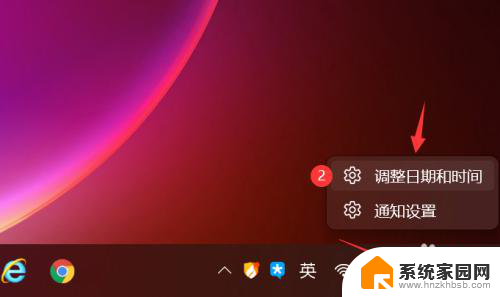
2.点击语言和区域,如下图所示
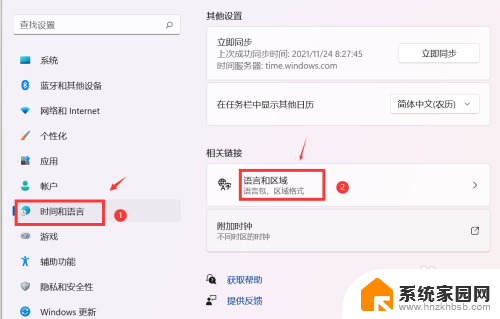
3.点击区域格式,如下图所示
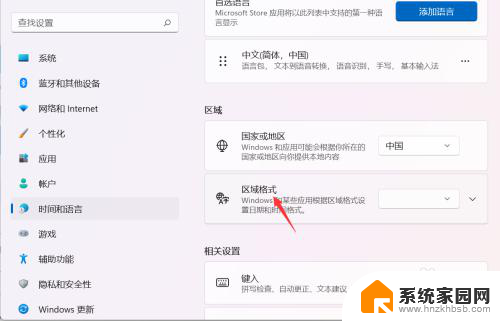
4.点击更改格式按钮,如下图所示
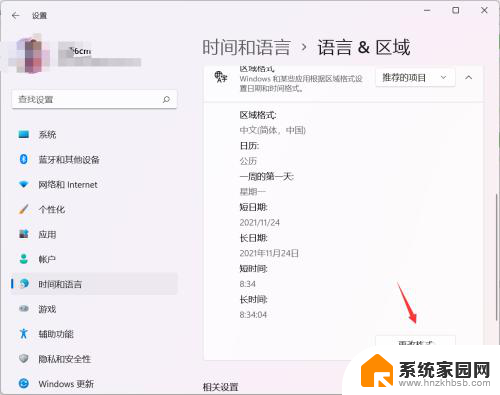
5.在长时间格式下拉格式列表中选择24小时计时格式,不要选上午。下午那个格式即可,如下图所示
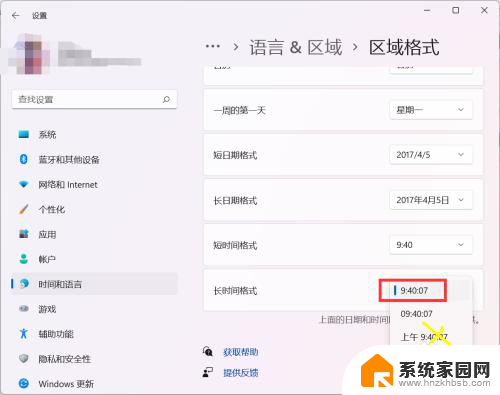
以上就是Win11改为24小时制的全部内容,如果您需要的话,您可以根据以上步骤进行操作,希望对大家有所帮助。
win11改24小时制 win11时间显示修改为24小时制步骤相关教程
- win11怎么改时间为12小时制 Win11如何修改时间显示为12小时制
- win11如何改成12小时制 Win11如何调整系统时间为12小时制
- win11修改时间时间 显示星期 win11时间显示星期几的设置教程
- win11强制改时间 Win11系统时间设置教程
- win11时间显示秒数 win11时间显示秒数的步骤
- win11改同步系统时间 Win11默认时间同步源如何更改
- 如何设置win11登录时间 Win11如何手动修改系统时间
- 怎么设置win11的熄屏时间 Win11电脑怎么修改屏幕息屏时间
- win11定时锁定 Win11怎么修改锁屏时间设置
- win11家庭版 时间显示星期几 Win11系统时间显示星期几设置教程
- win11自带桌面背景图片在哪里 个性化电脑壁纸设计灵感
- 虚拟触摸板win11 Windows11虚拟触摸板打开方法
- win11系统默认声音 Win11如何设置默认音量大小
- win11怎么调开机启动项 Win11开机启动项配置
- win11如何关闭设置桌面 Windows11设置主页如何关闭
- win11无法取消pin密码 win11怎么取消登录pin密码
win11系统教程推荐
- 1 win11屏保密码怎样设置 Win11屏保密码设置步骤
- 2 win11磁盘格式化失败 硬盘无法格式化怎么修复
- 3 win11多了个账户 Win11开机显示两个用户怎么办
- 4 电脑有时不休眠win11 win11设置不休眠怎么操作
- 5 win11内建桌面便签 超级便签文本添加
- 6 win11红警黑屏只能看见鼠标 win11玩红色警戒黑屏故障解决步骤
- 7 win11怎么运行安卓应用 Win11安卓应用运行教程
- 8 win11更新打印机驱动程序 Win11打印机驱动更新步骤
- 9 win11l图片打不开 Win11 24H2升级后无法打开图片怎么办
- 10 win11共享完 其他电脑无法访问 Win11 24H2共享文档NAS无法进入解决方法